人像修圖,用高反差給人物面部進行精細修圖
時間:2024-03-09 06:46作者:下載吧人氣:38
教程通過高反差和中性灰給人物進行精細修圖,首先需要污點修復畫筆工具對進行人物皮膚祛痘,再用液化工具對人物形體進行調整,再用高反差保留調整皮膚上比較明顯的臟東西,用中性灰圖層(新建圖層,填充50%中性灰),創建剪貼蒙板,畫筆大小和流量改為15%,最好新建觀察組,便于觀察(新建黑白,曲線),把臉上需要修的地方修平,亮的涂亮,暗的涂暗。具體如何操作還是通過教程來學習一下吧。
效果圖:

素材圖片:
 學習PS請到www.16xx8.com
學習PS請到www.16xx8.com
操作步驟:
1、打開【PS】,拖入素材,創建一個對比圖層。
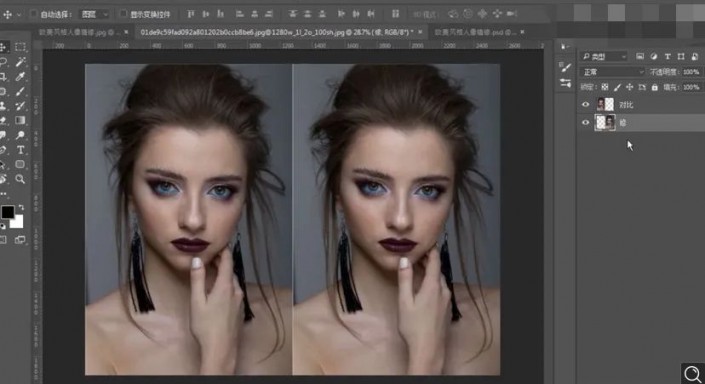
2、【Ctrl+J】復制圖層,命名為液化,使用【液化工具】對人物形體進行調整。
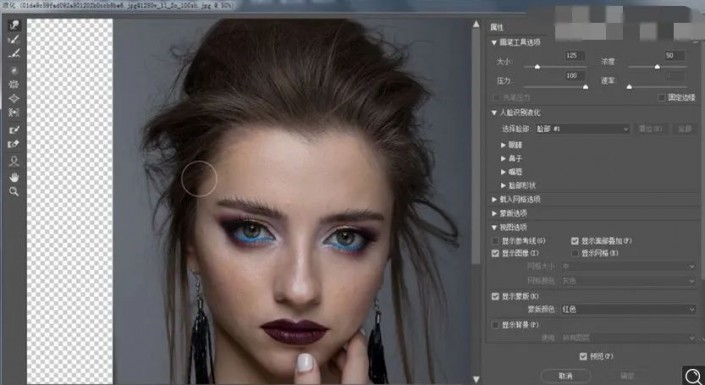
3、【Ctrl+J】復制圖層,命名為祛痘,使用【污點修復畫筆工具】進行人物皮膚祛痘。
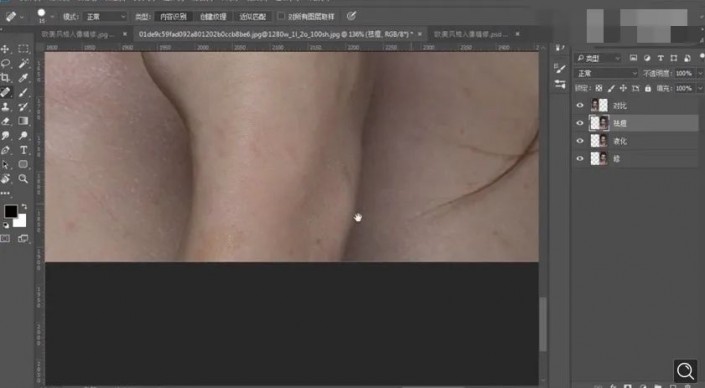
4、【Ctrl+J】復制圖層,命名為磨皮,復制藍色通道,通常對于皮膚的臟東西比較明顯,使用【高反差保留】調整,使用【應用圖像】調整,選擇疊加,反復3次使更明顯,最后一遍選擇線性減淡(添加),把小細節都拿出來。
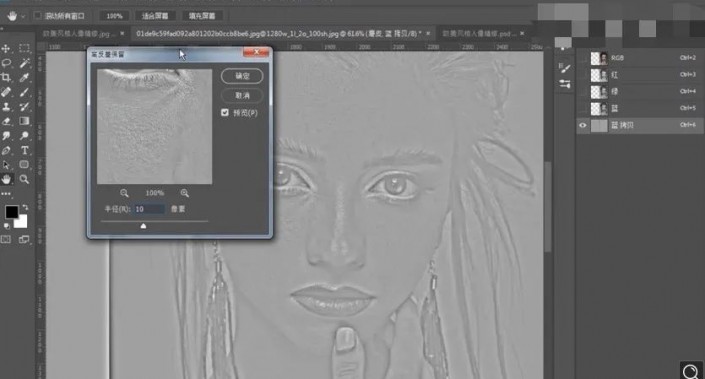
5、【Ctrl+I】蒙版反向,使用【畫筆工具】涂抹除皮膚以外的區域。輪廓也涂抹一下,不然會被磨平了。然后曲線提亮這層,使得選區更多,ALT+鼠標左鍵形成選區。
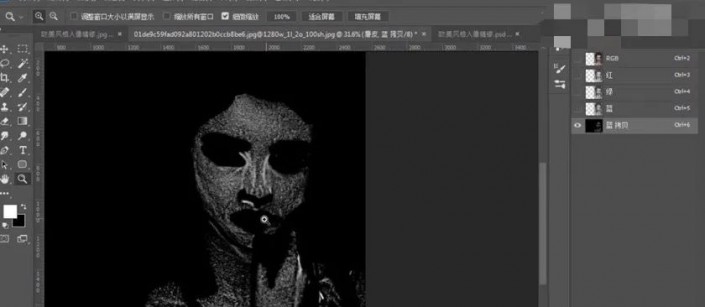
6.回到圖層,新建選區,稍微提亮,然后痘印痘坑就消失了,不能太過。蓋印可見圖層,可以再來磨皮一次,復制藍色通道……高反差保留……應用圖像……曲線提亮
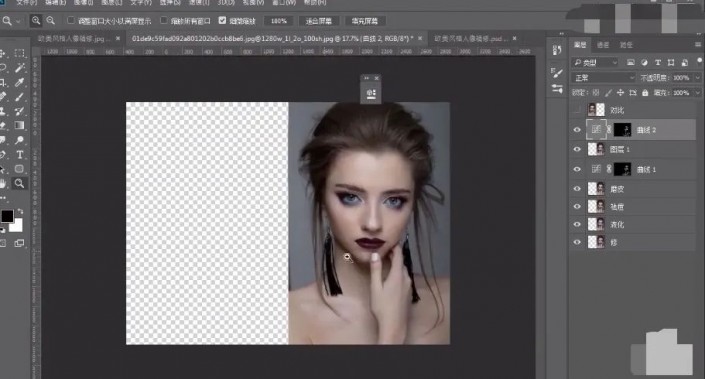
7.蓋印可見圖層,轉為智能對象,比較容易后期進行修改,打開camera濾鏡,參數設置參考
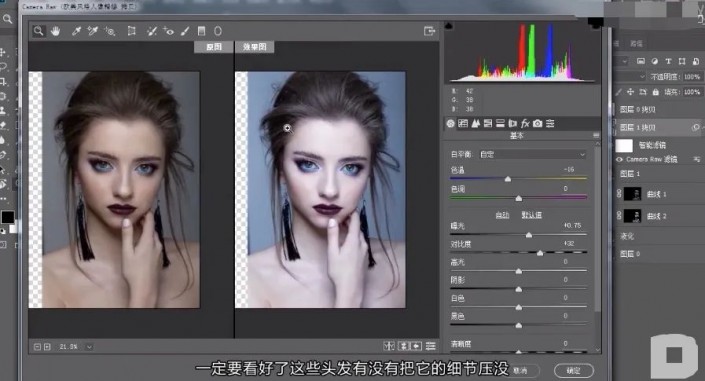

8.新建中性灰圖層(新建圖層,填充50%中性灰),創建剪貼蒙板,畫筆大小和流量改為15%,最好新建觀察組,便于觀察(新建黑白,曲線),把臉上坑坑洼洼修平,亮的涂亮,暗的涂暗。
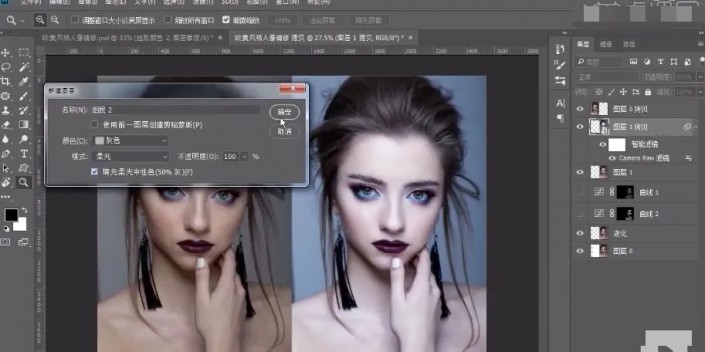
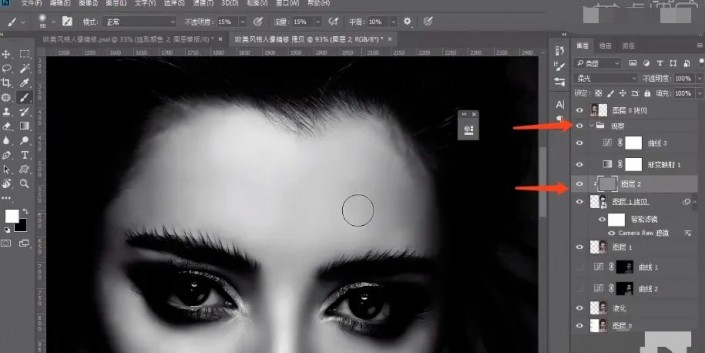
9.調整嘴唇顏色,新建可選顏色,不夠紅再調整一遍紅色和洋紅。填充蒙版黑色,擦出嘴唇。
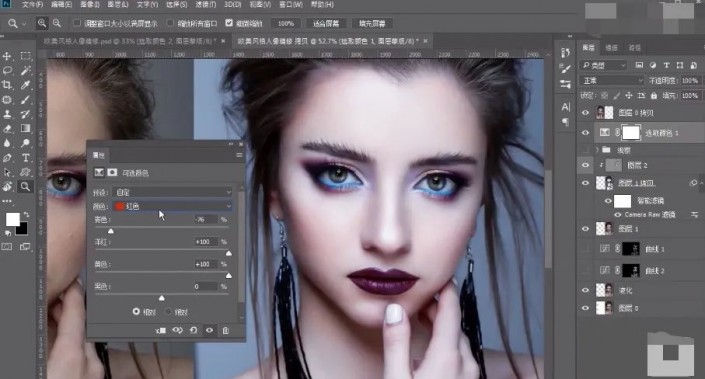
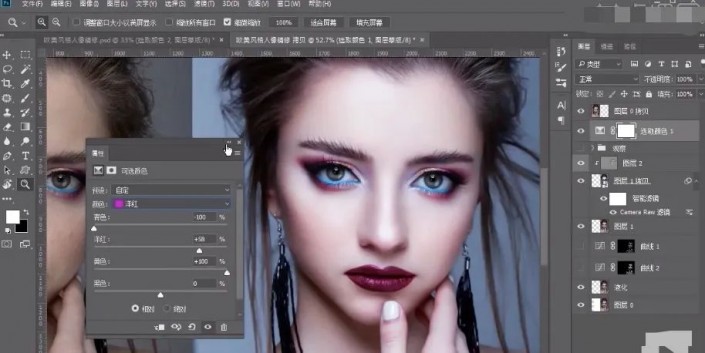
10.最后用可選顏色,調整一下背景,和臉部顏色。完成。

有的同學們看到教程有很多圖層就不想去練習了,看似比較難的教程,其實上手練習還是可以掌握一些的,或許并不能做的像教程那樣好,但是可以在練習中掌握一些PS技術。
素材圖片:
 學習PS請到www.16xx8.com
學習PS請到www.16xx8.com

網友評論